如何刪除網頁cookies記錄
Cookie是服務器暫存在電腦里的文本文件,也是用戶訪問網站后留下的痕跡和歷史記錄等,cookie文件刪除也是很多用戶需要了解的技能。由于網站利用cookie可能存在侵犯用戶隱私,搜集用戶信息等問題,所以用戶需要定時清除cookies. 本文將就如何從常用的Web瀏覽器中刪除Cookie清除歷史記錄做出詳細說明。本文針對從以下瀏覽器中,包括IE瀏覽器,火狐瀏覽器,谷歌瀏覽器和蘋果瀏覽器刪除Cookie做了詳細指南 。除了從Web瀏覽器中清除cookies之外,本文還提出如何在瀏覽器上禁用cookie,避免網站生成它們。
什么是cookie?
cookies是存儲在計算機內的小文件,可以改善用戶的瀏覽體驗。Cookie包含用戶訪問的網站的信息。每次嘗試重新訪問網頁時,操作系統都會引用該網頁并很快打開網頁。關于cookie的一般誤解是它們對計算機有害但事實并非如此。真實和知名網站保存在本地硬盤驅動器上的許多cookie都是無害的,并且還保留了用戶的身份驗證信息,從而無需在登錄網站時重新輸入登錄賬戶信息。但是,有一些cookie會收集用戶的個人信息并將其轉移給第三方服務提供商或銷售商。然后,無論是否同意,這些組織/團體都會不時向用戶發送促銷郵件。此類Cookie會在用戶訪問其他網站時顯示不受歡迎的廣告或彈出窗口存儲在用戶的計算機上。
下面給出了如何在計算機上保存cookie以及它們如何工作的詳細過程:
- 用戶在Web瀏覽器上打開一個網頁。
- 打開的網站將請求的信息與cookie一起傳送到用戶的計算機 “systemdrive%UsersDefaultAppDataRoamingMicrosoftWindowsCookies“”文件夾。
注意:即使在網上沖浪時計算機屏幕上彈出不需要的廣告窗口,也會發生這種情況。
- 即使關閉Web瀏覽器,Cookie仍會存儲在本地硬盤驅動器中。
- 當您用戶再次嘗試打開網站時(即使在一段時間后),操作系統會引用已保存的cookie,查找必要的信息,并立即直接打開網頁。
cookie的類型
有兩種類型的cookie:
第一方Cookie - 這些Cookie由真實和知名網站傳輸到用戶的計算機,通過以相對較快的速度打開已訪問過的網站,并通過在本地臨時保存用戶的登錄信息以節省用戶的時間來改善用戶的瀏覽體驗。
第三方Cookie - 這些Cookie會在未經用戶同意的情況下自動保存在用戶的計算機上(與第一方Cookie一樣),但對用戶沒有任何幫助。此類cookie會收集用戶的個人信息,例如用戶的聯系方式,如電子郵件地址,聯系電話等,并將其轉發給在第三方賣家,然后在未經用戶同意的情況下繼續向用戶發送促銷和廣告內容。
刪除Cookie
并非所有cookie都是有害的,因此在用戶的個人信息不會暴露給不明身份的人或群體時,僅刪除第三方cookie即可。但是,如果cookie在用戶在瀏覽時影響運行,則需要從計算機中清除Cookie。由于存儲在cookie中的陳舊信息可能妨礙用戶訪問某些站點速度,或者根本無法訪問這些站點。
如何從瀏覽器中清除Cookie
一、從Google Chrome中清除Cookie
1.打開谷歌瀏覽器。
2.單擊界面右上角的“菜單”按鈕。
3.從顯示的列表中 單擊“設置”。
4.在“設置”頁面,向下滾動并單擊底部的“顯示高級設置”鏈接。
5.從顯示的高級選項中,在“隱私”目錄下單擊“清除瀏覽數據”按鈕。
6.在“清除瀏覽數據”框中,確保選中“Cookie和其他站點和插件數據”復選框。
7.根據需要,可選擇檢查其他復選框。
8.最后,單擊底部的清除瀏覽數據按鈕以清除cookie。
二、從火狐瀏覽器中清除Cookies
1.打開火狐瀏覽器。
2.單擊界面右上角的“菜單”按鈕。
3.從顯示的菜單中,單擊“選項”。
4.在“選項”框中,選擇“隱私”選項。
5.在顯示的界面中,從“歷史記錄”目錄下,單擊“刪除單個 cookie”鏈接。
6.在打開的“Cookie”框中,單擊底部的“刪除所有Cookie”按鈕。
7.完成后關閉所有打開的窗口。
三、從IE瀏覽器中清除Cookies
1.打開Internet Explorer。
2.單擊打開的界面右上角的"工具”選項。
3.在顯示的菜單中,單擊“Internet選項”。
4.在打開的“Internet選項”,選擇“常規”選項卡。
5.從“瀏覽歷史記錄”選項,單擊“刪除”按鈕。
6.在“刪除瀏覽歷史記錄”框中,確保選中“Cookie”復選框。
7.根據需要,可以選中或取消選中其他復選框。
8.最后單擊“刪除”按鈕從Internet Explorer中清除cookies。
四、從蘋果瀏覽器Safari中清除Cookies
1.打開Safari瀏覽器。
2.打開后,單擊Safari菜單。
3.從顯示的列表中,單擊“首選項”。
4.轉到“隱私”選項。
5.單擊“刪除所有網站數據”按鈕。
6.在顯示的確認框中,單擊“ 立即刪除”以從瀏覽器中刪除cookie。
如何在瀏覽器設置中禁用或啟用Cookie
一、在谷歌瀏覽器中禁用/啟用Cookie
1.按照上文“ 從谷歌瀏覽器清除Cookies”部分中第1到4步進行操作。
2.在設置頁面上顯示的高級選項中“隱私”目錄下,單擊“內容設置”按鈕。
3.在“內容設置”選項下,“Cookie”部分,單擊選中“阻止站點設置任何數據”單選按鈕,然后選中“阻止第三方Cookie和站點數據”復選框以禁用瀏覽器中的所有Cookie。
4. 完成后單擊“ 完成”。
5.要重新啟用cookie,請按照上述步驟操作,然后單擊以選中要設置的所有本地數據(推薦)單選按鈕,并取消選中阻止第三方cookie和站點數據復選框。
6. 完成后單擊“ 完成”。
二、在火狐瀏覽器中禁用/啟用Cookie
1.按照上面解釋的從Mozilla Firefox中清除Cookies部分中的第1到4步進行操作。
2.進入隱私界面后,在“歷史記錄”選項下,單擊以展開下拉列表。
3.從可用選項中,單擊“使用歷史記錄的自定義設置”。
4.從顯示的自定義選項中,取消選中“從站點接受cookie”復選框以禁用火狐瀏覽器中的所有Cookie。
5.單擊“確定”保存更改。
6.要重新啟用cookie,請按照上述步驟操作,并在步驟3中從“歷史記錄”部分下拉列表中選擇“記住歷史記錄”選項。
7.單擊“確定”保存更改。
三、在IE瀏覽器中禁用/啟用Cookie
1.按照上面給出的從Internet Explorer中清除Cookie部分中的第1到3步進行操作。
2.進入“Internet選項”框后,轉到“ 隱私”選項卡。
3.在“設置”部分,將垂直滑塊移動到頂部,直到顯示“阻止所有Cookie”信息,然后單擊“確定”。
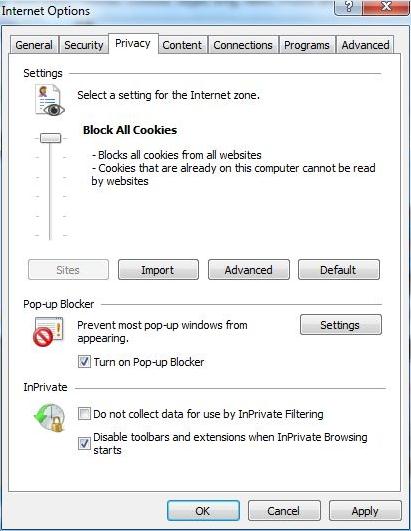
4.要重新啟用cookie,請將滑塊移回“中”(或根據需要在任何其他標記處),然后單擊“ 確定”。
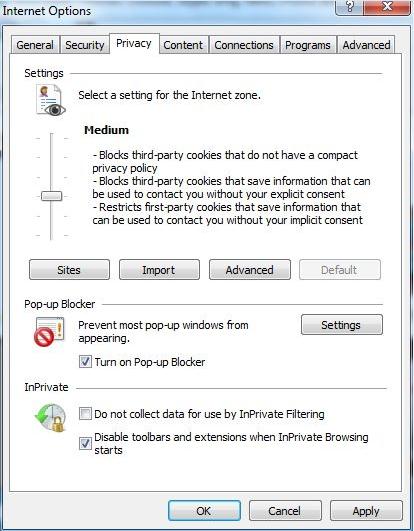
四、在Safari中禁用/啟用Cookie
1.按照上面解釋的從Safari清除Cookie部分中的步驟1到4進行操作。
2. 顯示“隱私”界面后,單擊以選中代表“阻止cookie”和“其他網站數據”部分的“從不”單選按鈕,以禁用Safari中的cookie。
3.要重新啟用Cookie,請按照上述說明操作,然后在步驟2中單擊以選中“來自第三方和廣告商”單選按鈕。
注意:用戶也可以單擊選中“始終”單選按鈕,但這樣做可能會將用戶的個人聯系詳細信息和其他數據暴露給未經授權的人員或組織。
Cookie在為用戶提供完美的瀏覽體驗方面發揮著重要作用。建議用戶理智地刪除,啟用或禁用cookie。清除上網記錄cookie有利于保護隱私,清除歷史記錄也是清除緩存,釋放內存空間的方法之一。只要理智的處理cookie問題,就能獲得更好的上網體驗。

